Satura rādītājs
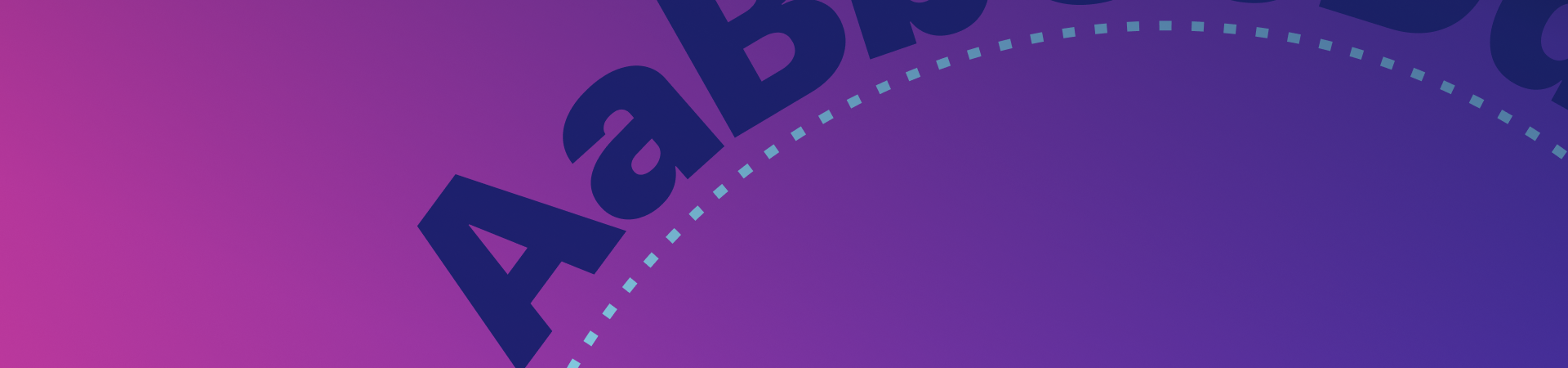
Ak, tas ir izliekta teksta brīnums - vai tā būtu vienkārša loka logotipam, vai asa redakcionāla izkārtojuma dizains, kuru jūs veidojat tieši no dizaina dievībām, izliekta teksta izliekums jūsu dizainā ir būtisks.
Katram dizainerim ir jāzina, kā izliekt tekstu - tā ir viena no pirmajām lietām, ko mēs iemācāmies! Ja mācāties pirmo reizi vai jums vienkārši ir nepieciešams atsvaidzināt zināšanas, mēs esam sagatavojuši turpmāk sniegto pamācību, kurā ir viss, kas jums nepieciešams, lai apsteigtu šo procesu.
Šajā Illustrator pamācībā mēs jums parādīsim, kā pievienot teksta izliekumu Adobe Illustrator programmā, izmantojot izliekuma efektu, kā arī kā rakstīt tekstu uz izliekta ceļa. Mēs arī parādīsim, kā izliekt tekstu ar Vectornator, ja meklējat vienkāršāku alternatīvu. Visbeidzot, bet ne mazāk svarīgi, mēs noslēgsim šo pamācību ar dažiem piemēriem, lai rosinātu jūsu radošo drosmi.
Skatīt arī: Kāda ir atšķirība starp toni, krāsu, toni, toni un nokrāsu?
Ko nozīmē teksta izliekums?
Tas ir diezgan vienkārši. Tas burtiski nozīmē parastas, taisnas teksta līnijas pārveidošanu par izliektu formu, piemēram, loku, apli vai viļņu.
Šāda efekta radīšanu dažkārt dēvē arī par teksta izliekšanu. Tātad, ja jūs interesē, kā izliekt tekstu programmā Illustrator vai kā izliekt tekstu programmā Illustrator, jūs esat īstajā vietā!
Kad izmantot izliektu tekstu
Teksta izliekums ir bieži sastopama grafiskā dizaina funkcija. Dažos gadījumos tas ir nepieciešams, lai tekstu ievietotu kādā formā, piemēram, logotipā. Citos gadījumos tas var ienest iztēli un uzmundrināt pamata dizainu.
Jūs varēsiet izliekt tekstu visdažādākajos projektos, piemēram:
- Teksta formēšana, lai tas atbilstu nozīmītēm un logotipiem
- Teksta pielāgošana iepakojuma dizainam
- Intriģējošu redakcionālo dizainu izveide
- Nozīmīgu tīmekļa lapu un lietotāja saskarņu projektēšana
- Teksta integrēšana ilustrācijā.
Kā izliekt tekstu programmā Adobe Illustrator: soli pa solim
Tālāk mēs iepazīstināsim jūs ar divām dažādām metodēm, kā Adobe Illustrator programmā Adobe Illustrator izliekt tekstu. Vienā metodē tiek izmantots efekts, bet otrā - rīks Type on path. Par laimi, abas metodes ir diezgan vienkāršas - un jautras. Spēlēšanās ar efektiem programmā Illustrator vienmēr ir aizraujoša, tāpēc ķersimies pie tās.

Kā pievienot teksta līknes efektu
Šī efekta radīšana ir ļoti vienkārša! Viss, kas jums jādara, ir:
- Atveriet savu Illustrator projektu un sagatavojiet tekstu, ko plānojat izliekt.
- Atlasiet tekstu, izmantojot atlases rīku, kas atrodas kreisajā izvēlnes joslā.
- Tagad augšējā izvēlnes joslā dodieties uz Efekts--> Warp .
- Kad efektu izvēlnē uzliksiet kursoru uz "Warp", parādīsies saraksts ar deformācijas opcijām. Katra no tām attiecas uz formu, kurā tiks pārveidots teksts.
- No izkropļošanas iespēju saraksta izvēlieties "Arc".
- Tagad tiks parādīts dialoglodziņš ar papildu deformēšanas opcijām atkarībā no izvēlētās formas.
- Šajā dialoglodziņā varat pielāgot noklusējuma iestatījumus, lai izveidotu vēlamo izskatu.
- Varēsiet rediģēt "Style", "Bend" un "Distortion".
- "Stils" attiecas uz izvēlēto formu. Šajā gadījumā tam jābūt "Arc", taču, ja vēlaties, varat mainīt teksta formu no šīs vietas.
- Slīdnis "Izliekums" ļauj izvēlēties, kurā virzienā vēlaties izliekt tekstu. Pārvietojot to pa kreisi, teksts tiks izliekts uz leju, bet, pārvietojot pa labi, teksts tiks izliekts uz augšu.
- Jūs pamanīsiet, ka varat izvēlēties horizontālo vai vertikālo saliekumu. Katram no tiem ir ļoti atšķirīgs efekts, kā redzams tālāk.
- Sadaļā "Izkropļojumi" redzēsiet divas slīdniņa joslas: vienu vertikāli un otru horizontāli. Tās varat pielāgot, lai tekstu savērptu un veidotu intriģējošus izkropļojumus.
- Varat pārskatīt pielāgojumus un, kad esat apmierināts, nospiediet "Ok".
Kā rakstīt tekstu izliektā celiņā
Tā vietā, lai tekstam pievienotu efektu, šajā metodē mēs izmantosim ceļa rīku un rakstīšanas rīku, lai rakstītu uz izliekta ceļa.
Šī metode nav tik vienkārša kā efekta pievienošana, tomēr tā nav arī ļoti sarežģīta. Šī metode ir lieliska ar to, ka tā sniedz lielāku brīvību veidot tekstu atbilstoši jūsu prasībām.
Skatīt arī: Kas ir storyboard & amp; Kā to izveidotIzmantojot šo rīku, varat būt radošāki un izveidot jebkuru iedomājamu formu, izmantojot rīku "Ceļa veids".
- Atveriet savu Illustrator projektu.
- Virzieties uz elipses rīku rīku joslā kreisajā pusē.
- Ar šo rīku uzzīmējiet apli. Jūs varat izveidot perfektu apli, turot nospiestu taustiņu "Shift", kamēr velkat apli.
- Tagad pārejiet uz rīku joslā esošo rīku "Teksts". Turiet nospiestu pogu, lai atklātu teksta rīka opcijas. Varēsiet izvēlēties vienu no iespējām "Vertikālais tips" vai "Rakstīt uz ceļa".
- Izvēlieties rīku "Veidot uz ceļa".
- Pēc tam noklikšķiniet uz tikko izveidotā apļa.
- Tagad kursors būs aktivizēts, lai jūs varētu rakstīt. Rakstot tekstu, tas veidosies atbilstoši apļa ceļam.
Šajos soļos mēs izmantojām apļa piemēru, tomēr šo pašu metodi varat izmantot, lai ierakstītu jebkuras formas celiņu. Varat pat izmantot pildspalvas rīku, lai izveidotu pielāgotu formu tieši pēc savas iztēles. Tāpēc šī metode sniedz lielāku radošo brīvību.
Izmēģiniet Illustrator alternatīvu: kā izliekt tekstu programmā Vectornator
Vectornator ir daudz funkciju tipogrāfijas veidošanai un pilnveidošanai - viss ir ļoti vienkārši lietojams!
Ja jums patīk izmantot dažādus dizaina rīkus vai meklējat ko vienkāršāku par Illustrator, bet tikpat jaudīgu, pamēģiniet izveidot tādu pašu projektu Vectornator un pārliecinieties, kā jums tas patīk.
Šī metode ir diezgan līdzīga metodei, kā ievadīt celiņu programmā Illustrator. Iepazīstināsim jūs ar to:
- Sākumā izveidojiet savu figūru, piemēram, apli.

Kad esat apmierināts ar formu, aktivizējiet rīku Teksta rīks.
- Izvelciet teksta lodziņu un ierakstiet tajā vajadzīgo tekstu.
- Veiciet nepieciešamos teksta pielāgojumus, izmantojot Inspector (Inspektors) teksta opcijas, līdz esat apmierināts ar teksta izskatu.

- Tagad atlasiet gan apli, gan tekstu.
- Pārejiet uz cilni Ceļš. Šīs cilnes apakšdaļā redzēsiet. Teksta novietošana uz ceļa pogu.

- Un voilà! Tagad jūsu teksts būs veidots atbilstoši apļa formai. Viegli un bezrūpīgi!

Šo metodi varat izmantot, lai novietotu tekstu uz jebkura ceļa, sākot ar pamatformu un beidzot ar zīmētu pielāgotu formu. Priecājieties ar šo metodi!
Šo īso pamācības videoklipu par to, kā izliekt tekstu Vectornator programmā, varat noskatīties mūsu Instagram kanālā.
Uzziniet vairāk par tekstu un rakstīšanas izvēlni mūsu mācību centrā gan Mac, gan iPad.Novērojiet līkni: aplūkojiet šos lieliskos piemērus
Nepieciešama iedvesma? Zemāk esam apkopojuši dažus no mūsu iecienītākajiem izliektā teksta piemēriem darbībā.
Swirly Whirly
Ak, tās iespējas. Iespējams, ka jūs neveidotu kaut ko tādu bieži, bet ir forši redzēt kaut ko asu darbībā. Jūs varat izveidot diezgan foršus attēlus tikai no teksta, neatkarīgi no tā, vai tā ir vienkārša spirāle vai pilnīga ilustrācija.
Bulgārs Vulgī (Bulgy Wulgee)
Šo efektu var uzskatīt arī par "izliekuma" efektu, un arī to var izveidot, izmantojot Adobe Illustrator rīku "Warp". Tekstā var izveidot izliekumu, atlasot tekstu un pārejot uz Effects-> Warp-> Bulge. Varat arī spēlēties ar izliekuma efektiem "Arc Lower" un "Arc Upper", lai tekstam piešķirtu iekšpuses vai ārpuses izliekuma efektu.
Pievienot Bend to Bland
Izliekts teksts ir patīkams akcents, ko var ieviest minimālisma dizainā; tas piešķir intrigu, vienlaikus saglabājot eleganci.
Vilinošs brīnums zem ūdens
Šajā plakātā teksts ir tik skaisti integrēts attēlā. Tikai pievienojot smalku līkni, tas pārvietojas līdz ar mākslas darbu, radot lielisku vienotību.
Nobeiguma domas
Mēs ceram, ka šī Adobe Illustrator pamācība jums ir kaut kādā veidā palīdzējusi. Mūsu galvenais mērķis ir kalpot digitālās mākslas un grafiskā dizaina kopienai, tāpēc nekad nevilcinieties doties uz mūsu Instagram un paziņojiet mums DM, ja ir kāda konkrēta pamācība, ko vēlaties redzēt mūsu mācību centrā. Mēs jūs saprotam.
Lejupielādēt Vectornator, lai sāktu darbu
Paaugstiniet savu dizainu nākamajā līmenī.
Lejupielādēt Vectornator



